Galaxy Nexus”takju”をAndroid 4.1.2(JZO54K)からAndroid 4.2(JOP40C)に手動でアップデートさせる方法
先ほど、HSPA+対応のGalaxy Nexus”yakju”向けに、Android 4.2へのアップデートが配信されているという情報を紹介しましたが、Google Wallet対応の米国モデルとなる”takju”にも配信されているようです。OTAファイルのURLが見つかっており、そのファイルを使って手動でアップデートさせることもできます。
今回紹介するのは、Galaxy Nexus”takju”をAndroid 4.1.2(JZO54K)からAndroid 4.2(JOP40C)にアップデートさせる手順です。リカバリイメージをClockworkModリカバリに変更している場合は、カスタムROMを焼くのと同じ要領でOTAファイルを/sdcardにコピーし、フラッシュメニューからインストールすることでアップデートできますが、標準リカバリを利用している場合は、以下の手順でアップデートします。
1. Googleの配信サーバから「e587de13bf8a.signed-takju-JOP40C-from-JZO54K.e587de13.zip」をパソコンにダウンロード。
2. Galaxy Nexusをシャットダウン。
3. Galaxy Nexusのブートローダーを起動(ボリューム上下ボタンと電源ボタンを同時に長押し)。
4. ボリュームダウンボタンを2回押して「Recovery mode」を表示し、電源ボタンを押してリカバリモードで再起動。、
5.赤いトライアングルのアイコンが表示されたらボリュームアップボタンと電源ボタンを同時に押してリカバリメニューを表示。
6. Galaxy NexusとパソコンをUSB接続。
7.”apply update from ADB”にカーソルを合わせて電源ボタンを押すと、画面上に”Now send the package・・・”というメッセージが表示されるので、 パソコン上(Windows)でコマンドプロンプトを起動し、「1.」でダウンロードしたZIPファイルのあるフォルダに移動します。そして、次のコマンドを実行します。
adb sideload e587de13bf8a.signed-takju-JOP40C-from-JZO54K.e587de13.zip
8. コマンドプロンプト上の表示が、”sending: ‘sideload’ 100%”になると、自動的にGalaxy Nexus側でアップデートの適用が開始されます。
9. “Install from ADB complete”と表示されたら、”reboot system now”にカーソルを合わせて電源ボタンを押し再起動します。以上で完了です。
グローバルモデルとなる”yakju”の場合は、「7.」の手順のファイル名を”yakju”用に変更するだけでアップデートできると思います。
Source : XDA Developers
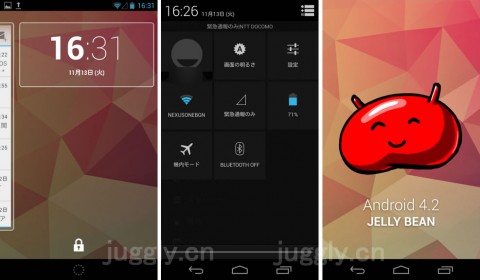
関連記事
週間ランキング
None Found